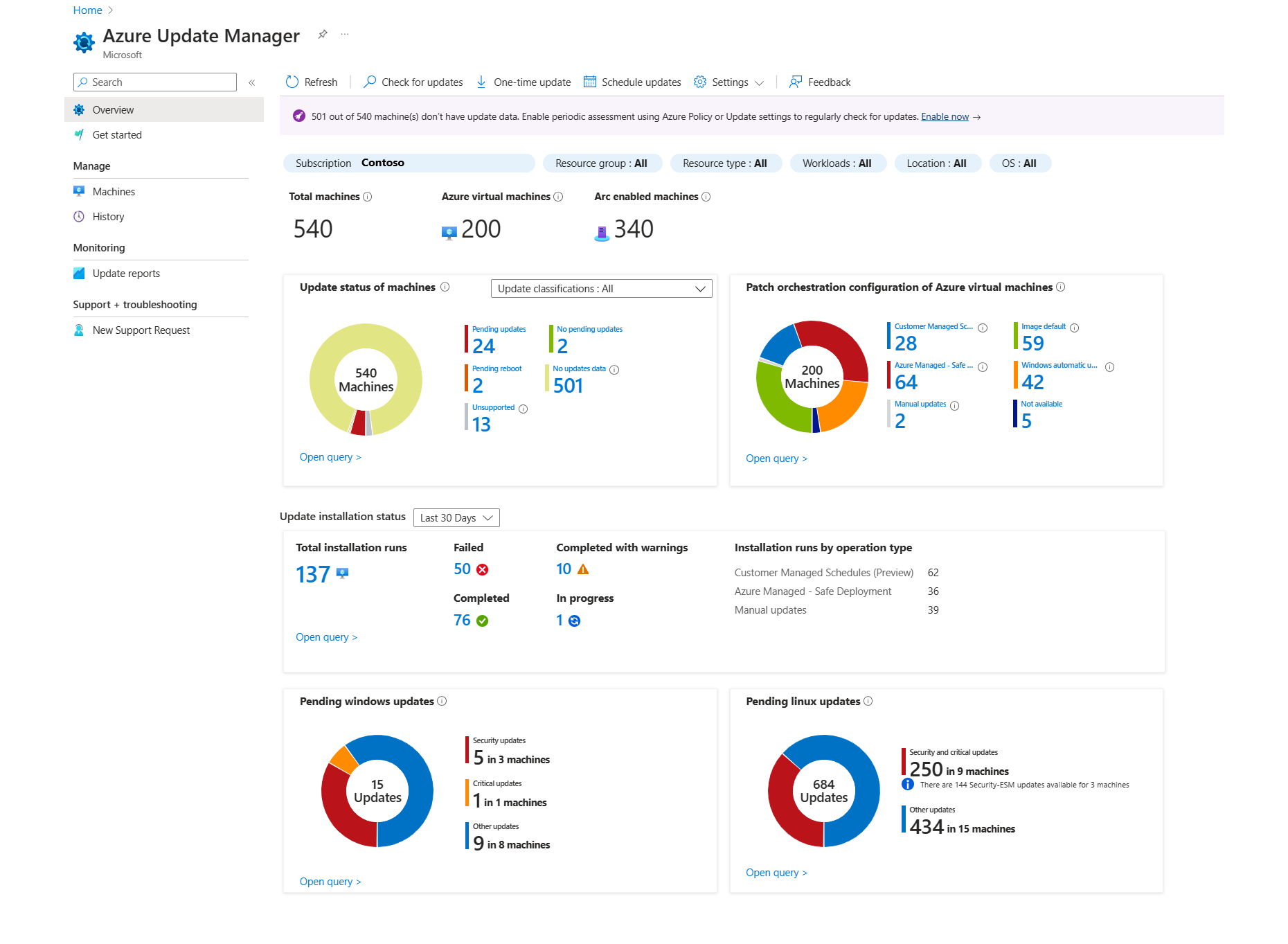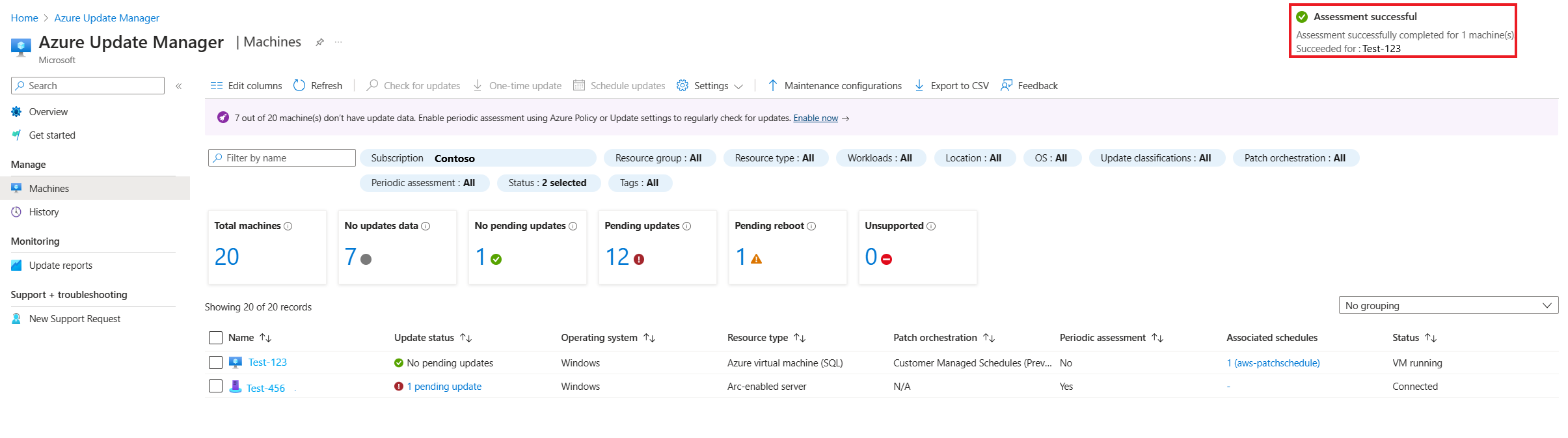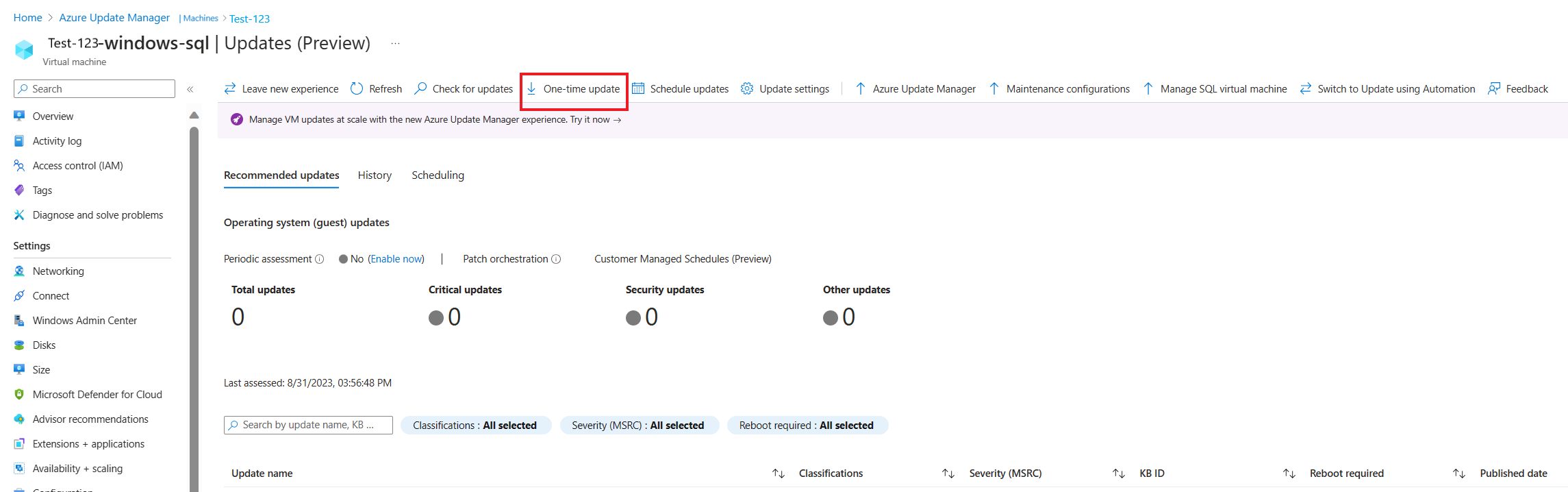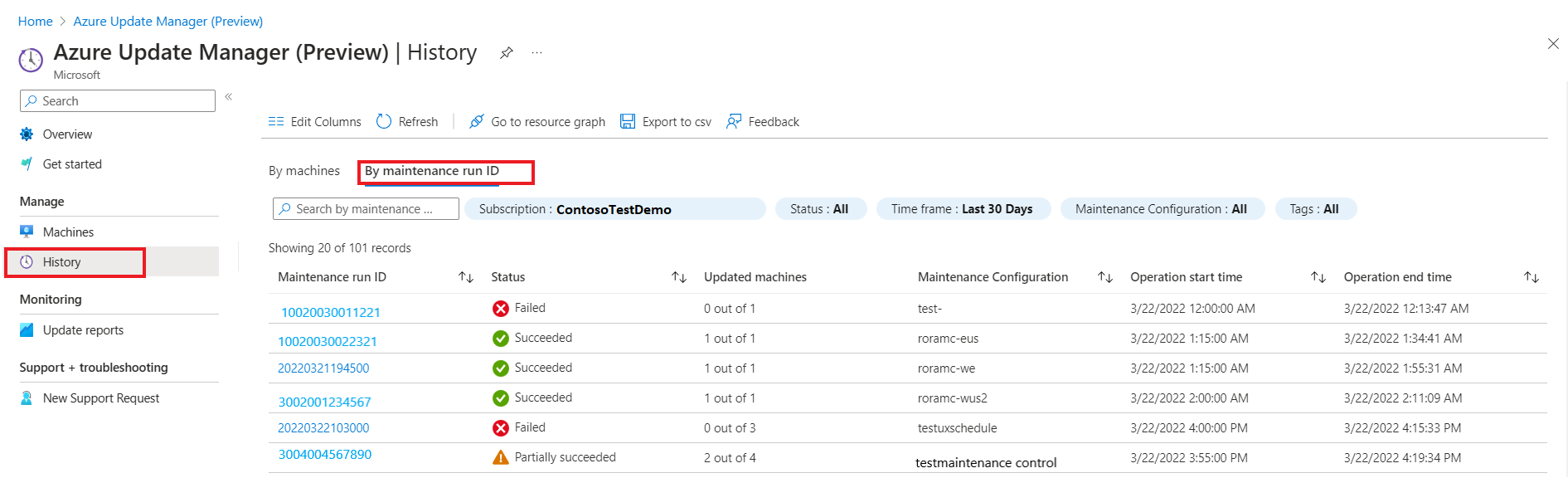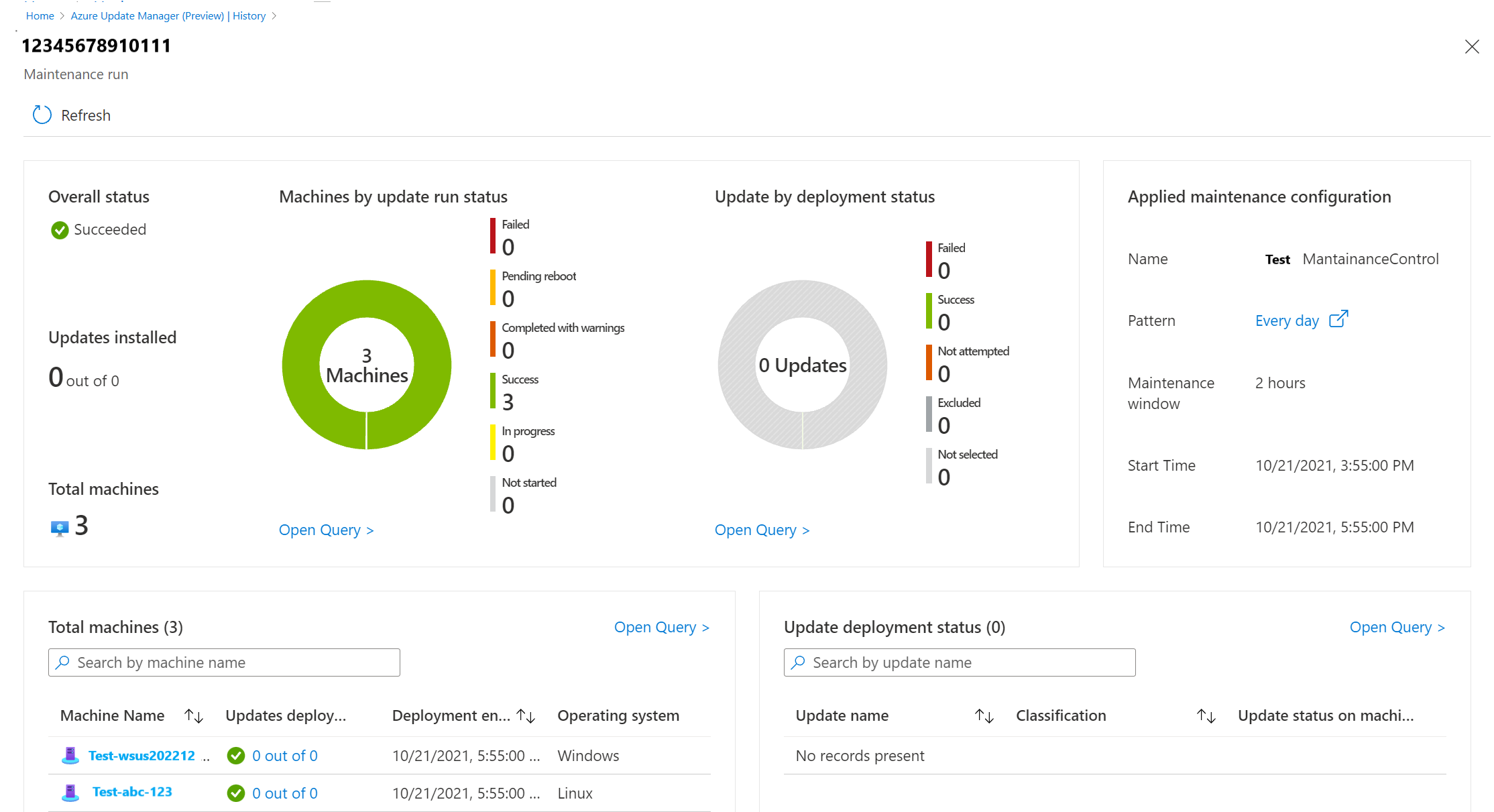Управление несколькими компьютерами с помощью Диспетчера обновлений Azure
Область применения: ✔️ виртуальные машины ✔️ ✔️ Linux под управлением Windows на локальных серверах с ✔️ поддержкой Azure Arc.
Важно!
- Для простого запланированного исправления рекомендуется обновить оркестрацию исправлений для всех виртуальных машин Azure до расписаний, управляемых клиентом. Если не удалось обновить оркестрацию исправлений, вы можете столкнуться с нарушением непрерывности бизнес-процессов, так как расписания не будут исправлять виртуальные машины.Дополнительные сведения.
В этой статье описываются различные функции, которые Azure Update Manager предлагает для управления обновлениями системы на компьютерах. С помощью диспетчера обновлений можно:
- Быстро оцените состояние доступных обновлений операционной системы.
- развернуть обновления;
- Настройте расписание развертывания повторяющихся обновлений.
- Получите аналитические сведения о количестве управляемых компьютеров.
- Получите сведения о том, как они управляются и другими соответствующими сведениями.
Вместо выполнения этих действий на выбранном виртуальной машине Azure или сервере с поддержкой Azure Arc вы можете управлять всеми компьютерами в подписке Azure.
Просмотр состояния диспетчера обновлений
Войдите на портал Azure.
Чтобы просмотреть оценку обновлений на всех компьютерах, включая серверы с поддержкой Azure Arc, перейдите в Диспетчер обновлений Azure.
На странице "Обзор" плитки сводки отображают следующее состояние:
Фильтры. Используйте фильтры для фокусировки на подмножестве ресурсов. Селекторы над плитками возвращают подписку, группу ресурсов, тип ресурса (виртуальные машины Azure и серверы с поддержкой Azure Arc), расположение и тип ОС (Windows или Linux) на основе предоставленных прав доступа на основе ролей Azure. Фильтры можно объединить для область определенному ресурсу.
Состояние обновления компьютеров: отображает сведения о состоянии обновления для оцененных компьютеров, которые имели применимые или необходимые обновления. Результаты можно отфильтровать на основе типов классификации. По умолчанию выбраны все классификации . Согласно выбору классификации, плитка обновляется.
Граф предоставляет моментальный снимок для всех компьютеров в подписке независимо от того, использовался ли диспетчер обновлений для этого компьютера. Эти данные оценки поступают из Azure Resource Graph и хранят данные в течение семи дней.
Из доступных данных оценки компьютеры классифицируются по следующим категориям:
- Нет доступных обновлений: обновления не ожидаются для этих компьютеров, и эти компьютеры актуальны.
- Обновления доступно: Обновления ожидаются для этих компьютеров, и эти компьютеры не актуальны.
- Требуется перезагрузка: ожидание перезагрузки для того, чтобы обновления вступили в силу.
- Нет обновлений данных: для этих компьютеров нет доступных данных оценки.
Следующие причины могут объяснить, почему нет данных оценки:
- За последние семь дней оценка не была выполнена.
- Компьютер имеет неподдерживаемую ОС.
- Компьютер находится в неподдерживаемом регионе, и вы не можете выполнить оценку.
Конфигурация оркестрации исправлений виртуальных машин Azure: все компьютеры Azure, инвентаризации которых находятся в подписке, суммируются каждым методом оркестрации обновлений. Значения:
- Управляемые клиентом расписания позволяют планировать исправление на существующих виртуальных машинах.
- Управляемое Azure — Сейф развертывание— этот режим включает автоматическое исправление гостевой виртуальной машины для виртуальной машины Azure. Последующие установки исправлений управляются Azure.
- Образ по умолчанию для компьютеров Linux использует конфигурацию исправления по умолчанию.
- Ос, оркестрированная — ОС автоматически обновляет компьютер.
- Обновления вручную— вы управляете приложением исправлений на компьютере, применяя исправления вручную на компьютере. В этом режиме автоматические обновления отключены для ОС Windows.
Дополнительные сведения о каждом методе оркестрации см. в автоматическом исправлении гостевой виртуальной машины для виртуальных машин Azure.
Дополнительные сведения о каждом методе оркестрации см. в статье Автоматическое исправление гостевой виртуальной машины для виртуальных машин Azure.
- Обновление состояния установки: по умолчанию плитка отображает состояние за последние 30 дней. С помощью средства выбора времени можно выбрать другой диапазон. Значения:
- Не удалось выполнить одно или несколько обновлений в развертывании.
- Завершено: развертывание завершается успешно выбранным диапазоном времени.
- Завершено с предупреждениями: развертывание успешно завершено, но было предупреждения.
- Выполняется: развертывание в настоящее время выполняется.
- Выберите "Обновить состояние компьютеров " или конфигурацию оркестрации исправлений для виртуальных машин Azure, чтобы перейти на страницу "Компьютеры ".
- Выберите "Обновить состояние установки", чтобы перейти на страницу журнала .
- Ожидающие обновления Windows: состояние ожидающих обновлений для компьютеров Windows в подписке.
- Ожидающие обновления Linux: состояние ожидающих обновлений для компьютеров Linux в подписке.
Сводка состояния компьютера
Диспетчер обновлений в Azure позволяет просматривать сведения о виртуальных машинах Azure и серверах с поддержкой Arc в подписках Azure, относящихся к Update Manager. В разделе показано, как отфильтровать информацию, чтобы понять состояние обновления ресурсов компьютера, а также для нескольких компьютеров, инициировать оценку обновлений, обновить развертывание и управлять параметрами обновления.
На странице диспетчера обновлений Azure выберите "Компьютеры " в меню слева.
На странице диспетчера обновлений выберите "Компьютеры" в меню слева.
В таблице перечислены все компьютеры в указанной подписке, а для каждого компьютера они помогают понять следующие сведения, которые отображаются на основе последней оценки:
- Управляемые клиентом расписания позволяют планировать исправление на существующих виртуальных машинах. Новый параметр оркестрации исправлений включает два свойства виртуальной машины — режим исправления = AutomaticByPlatform и BypassPlatform Сейф tyChecksOnUserSchedule = TRUE от вашего имени после получения согласия.
- Управляемое Azure — Сейф развертывание— для группы виртуальных машин, проходящих обновление, платформа Azure будет оркестрировать обновления. Для виртуальной машины установлено автоматическое исправление гостевой виртуальной машины.( т. е.), режим исправления — AutomaticByPlatform.
- Автоматически по ОС — компьютер автоматически обновляется операционной системой.
- По умолчанию образ — для компьютеров Linux используется конфигурация исправления по умолчанию.
- Вручную— вы управляете применением исправлений на компьютере, применяя исправления вручную на компьютере. В этом режиме автоматические обновления отключены для ОС Windows.
Столбец оркестрации исправлений в режиме исправления компьютера имеет следующие значения:
- Управляемые клиентом расписания (предварительная версия): включает планирование исправлений на существующих виртуальных машинах. Новый параметр оркестрации исправлений включает два свойства виртуальной машины:
Patch mode = AutomaticByPlatformиBypassPlatformSafetyChecksOnUserSchedule = TRUEот вашего имени после получения согласия. - Управляемое Azure — развертывание Сейф. Для группы виртуальных машин, проходящих обновление, платформа Azure оркестрирует обновления. Для виртуальной машины установлено автоматическое исправление гостевой виртуальной машины. Например, режим исправления .
AutomaticByPlatform - Автоматически по ОС: компьютер автоматически обновляется ОС.
- Изображение по умолчанию: для компьютеров Linux используется конфигурация исправления по умолчанию.
- Вручную. Вы управляете применением исправлений на компьютере, применяя исправления вручную внутри компьютера. В этом режиме автоматические обновления отключены для ОС Windows.
Состояние компьютера: для виртуальной машины Azure отображается состояние питания. Для сервера с поддержкой Azure Arc он показывает, подключен ли он или нет.
Используйте фильтры, чтобы сосредоточиться на подмножестве ресурсов. Селекторы над плитками возвращают подписки, группы ресурсов, типы ресурсов (то есть виртуальные машины Azure и серверы с поддержкой Azure Arc) и регионы. Они основаны на предоставленных вами правах доступа на основе ролей Azure. Фильтры можно объединить для область определенному ресурсу.
Плитки сводки в верхней части страницы суммируют количество компьютеров, которые были оценены и их состояние обновления.
Сведения об управлении параметрами обновления компьютера см. в разделе "Управление параметрами конфигурации обновления".
Проверить наличие обновлений
Для компьютеров, которые не имели проверки соответствия требованиям в первый раз, можно выбрать один или несколько из них из списка. Затем нажмите кнопку "Проверить наличие обновлений". По мере выполнения конфигурации вы получаете сообщения о состоянии.
В противном случае начинается проверка соответствия требованиям, а результаты перенаправляются и хранятся в Azure Resource Graph. Этот процесс занимает несколько минут. По завершении оценки на странице появится сообщение подтверждения.
Выберите компьютер из списка, чтобы открыть диспетчер обновлений область на этом компьютере. Здесь можно просмотреть подробные сведения о состоянии оценки и журнале обновлений, настроить параметры оркестрации исправлений и начать развертывание обновлений.
Развертывание обновлений
Для оцененных компьютеров, которые сообщают о доступных обновлениях, выберите один или несколько компьютеров из списка и начните развертывание обновлений, которое начинается немедленно. Выберите компьютер и перейдите к однократному обновлению.
Уведомление подтверждает, когда действие начинается, а другой сообщает вам о завершении. После успешного завершения операции установки результаты операции установки доступны для просмотра. При выборе компьютера на странице "Компьютеры" можно использовать вкладку "Журнал обновлений". Вы также можете выбрать страницу журнала . После начала развертывания обновления вы будете перенаправлены на эту страницу автоматически. Состояние операции можно просмотреть в любое время из журнала действий Azure.
Настройка повторяющегося развертывания обновлений
Вы можете создать повторяющееся развертывание обновлений для компьютеров. Выберите компьютер и выберите запланированные обновления. Откроется поток конфигурации создания обслуживания.
Обновление журнала развертывания
Диспетчер обновлений позволяет просматривать сведения о виртуальных машинах Azure и серверах с поддержкой Azure Arc в подписках Azure, относящихся к Update Manager. Вы можете фильтровать сведения, чтобы понять журнал оценки обновлений и развертывания для нескольких компьютеров. На странице "Диспетчер обновлений" выберите журнал в меню слева.
Обновление журнала развертывания на компьютерах
Журнал развертывания обновлений предоставляет сводное состояние действий по обновлению и оценке, выполняемых на виртуальных машинах Azure и серверах с поддержкой Azure Arc. Вы также можете детализировать конкретный компьютер для просмотра сведений об обновлении и управления ими напрямую. Вы можете просмотреть подробный журнал обновлений или оценки компьютера и другие связанные сведения в таблице.
Каждая запись показывает:
- Имя виртуальной машины
- Состояние
- Обновление установлено
- Операция обновления
- Тип операции
- Время начала операции
- Тип ресурса
- Теги
- Время последней оценки
Обновление журнала развертывания по идентификатору запуска обслуживания
На странице журнала выберите идентификатор запуска обслуживания, чтобы просмотреть журнал расписаний выполнения обслуживания.
Каждая запись показывает:
- Идентификатор выполнения обслуживания
- Состояние
- Обновленные компьютеры
- Конфигурация обслуживания
- Время начала операции
- Время окончания операции
При выборе одной записи идентификатора запуска обслуживания можно просмотреть расширенное состояние выполнения обслуживания. Он содержит сведения о компьютерах и обновлениях. Он включает в себя количество обновленных и обновленных компьютеров, установленных на них. Круговая диаграмма показывает состояние каждого компьютера. В конце страницы в представлении списка отображаются компьютеры и обновления, которые были частью этого запуска обслуживания.
Resource Graph
Данные об оценке обновлений и развертывании доступны для запроса в Azure Resource Graph. Эти данные можно применить к сценариям, которые включают соответствие требованиям безопасности, операции безопасности и устранение неполадок. Выберите "Перейти к графику ресурсов", чтобы перейти к Обозреватель Azure Resource Graph. Он позволяет выполнять запросы Resource Graph непосредственно в портал Azure. Resource Graph поддерживает Azure CLI, Azure PowerShell, Azure SDK для Python и многое другое. См. сведения об отправке запросов с помощью обозревателя Azure Resource Graph.
Когда откроется Обозреватель Resource Graph, он автоматически заполняется тем же запросом, который используется для создания результатов, представленных в таблице на странице журнала в Диспетчере обновлений. Убедитесь, что вы просмотрите обзор журналов запросов в Диспетчере обновлений Azure, чтобы узнать о записях журнала и их свойствах, а также о примерах запросов, включенных.
Следующие шаги
- Сведения о настройке и управлении расписаниями повторяющихся развертываний см. в разделе "Расписание повторяющихся обновлений".
- Сведения об оценке обновлений и журналах развертывания, созданных Диспетчером обновлений, см. в журналах запросов.